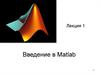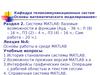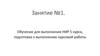Similar presentations:
Основы работы в Matlab
1. Основы работы в Matlab
Лекция 1, 22. НАЧАЛО РАБОТЫ В MATLAB
MATLAB (от англ. MATrix LABoratory) – языкпрограммирования высокого уровня и система
инженерных и научных вычислений, разработчиком
которого является корпорация MathWorks Inc. (США).
Система MATLAB позволяет:
выполнять математические вычисления;
моделировать различные системы;
анализировать данные, обрабатывать их и
визуализировать;
разрабатывать алгоритмы, приложения и
пользовательский интерфейс.
3. НАЧАЛО РАБОТЫ В MATLAB
При изучении математики используются в той или инойстепени:
язык MATLAB (Паскаль- и Си- подобный, объектноориентированный),
среда MATLAB (командное окно, редактор, отладчик),
управляемая графика (построение 2D, 3D графиков, создание
анимации),
библиотека математических функций (от самых простых (sin(x),
cos(x) и т.п.) до более сложных, как нахождение обратной матрицы,
собственных значений, экстремумов, производных и интегралов
функций и множество других),
программный интерфейс (набор встроенных процедур, функций и
констант).
4. НАЧАЛО РАБОТЫ В MATLAB
Массив – основная форма, используемая MATLAB дляработы с данными.
В среде MATLAB можно работать двумя способами:
1) непосредственным набором команд (в этом случае
результаты
вычисления
присваиваются
некоторым
переменным);
2) с использованием программ, написанных на языке
MATLAB, при помощи ввода данных, вычислений и вывода
результатов.
Выбор способа работы зависит от решаемой задачи. В обоих случаях
используются практически все вычислительные возможности MATLAB.
Преимущество второго способа состоит в возможности использования
программ в вычислительных экспериментах.
5. Рабочее окно
Для запуска MATLAB необходимо щелкнуть мышью поярлыку
на рабочем столе компьютера.
После чего на экране компьютера появится рабочее окно
(рис. 1.1), в котором, как правило, расположены:
панель инструментов, используемая для простоты и комфорта при
работе с системой MATLAB (рис. 1.2);
окно Current Folder (текущая папка), где показано содержимое
текущей папки (рис. 1.3);
окно Command Window (командное окно), в котором
осуществляется ввод команд и вывод результата их выполнения (рис.
1.4);
6. Рабочее окно
окно Workspace (рабочее пространство), которое содержит переченьтекущих переменных и их описание (рис. 1.5);
окно Command History (история команд), отображающее список
ранее введенных команд (рис. 1.5).
В случае отсутствия одного из них в рабочем окне, их можно
активизировать, например, через кнопку Layout вкладки
HOME.
7. Рабочее окно
8. Рабочее окно
Назначение наиболее важных кнопок вкладки HOME(рис. 1.2):
New Script (новый сценарий) открывает новое окно для работы в
редакторе m-файлов;
New (новый) позволяет создать новый объект (скрипт, функцию, её
график и.т.п.);
Open (открыть) открывает диалоговое окно для выбора m-файла,
созданного ранее;
Simulink открывает окно для работы в библиотеке Simulink;
Layout (слои) и Preferences (свойства) – управление внешним видом
программы;
Help (помощь) – справка по работе с системой.
9. Рабочее окно
10. Рабочее окно
11. АРИФМЕТИЧЕСКИЕ ОПЕРАЦИИ С ЧИСЛАМИ
В MATLAB для арифметических операций с числами используютсимволы, показанные в табл. 1.1.
Ввод команды в Command Window осуществляется после символа
(>>) введением в этой строке соответствующей команды и
завершается нажатием клавиши Enter .
12.
Пример 1.1. Найти сумму двух чисел 5 и 7.Решение. После ввода команды 5+7 и нажатия клавиши Enter на экране в
Command Window появится системная переменная ans, которой присвоен
результат вычисления 12.
>> 5+7
ans= 12
При отсутствии оператора присваивания (=) результат введенной
команды автоматически присваивается системной переменной ans.
Символ (>>) и мигающая вертикальная линия на следующей строке
(рис. 1.5, красная рамка) показывают готовность системы к работе.
Команда 5+7 сохранилась в окне Command History, а значение
переменной ans – в окне Workspace (рис. ниже).
13.
Результат вычисления в окне Command Window (красная рамка),сохраненная команда в окне Command History (зеленая рамка), значение
переменной ans в окне Workspace (синяя рамка).
14. АРИФМЕТИЧЕСКИЕ ОПЕРАЦИИ С ЧИСЛАМИ
Значение переменной ans можно использовать в дальнейшем.Например:
> 5+7
ans=
12
>> 3+ans
ans=
15
При этом значение системной переменной ans в окне Command
Window изменилось на 15. Записи в окнах Workspace и Command
History также изменились.
Символ (;) в конце строки блокирует автоматический вывод
значений переменных в Command Window.
15. АРИФМЕТИЧЕСКИЕ ОПЕРАЦИИ С ЧИСЛАМИ
Пример 1.2. Вычислить сумму двух чисел 5 и 7 без выводарезультата на экран.
Решение. Для запрета вывода результата на экран в конце команды
5+7 поставим точку с запятой (;) (рис. ниже, красная рамка):
>> 5+7;
>>
Введенная команда в окне Command Window (красная рамка), сохраненная
команда в окне Command History (зеленая рамка), значение переменной ans в окне
Workspace (синяя рамка)
16. АРИФМЕТИЧЕСКИЕ ОПЕРАЦИИ С ЧИСЛАМИ
Заметим, что в окне Command History так же, как в примере 1.1,появится введенная команда 5+7, в окне Workspace – запись,
соответствующая переменной ans.
Для записи содержимого рабочего пространства в файл (*.mat)
существует команда Save Workspace As…. Для загрузки данных из
файла (*.mat) в Workspace в командном окне вводится команда Load
Workspace.
17. ФОРМАТ ВЫВОДА ЧИСЛА НА ЭКРАН
В MATLAB используется арифметика двойной точности длядесятичных чисел с плавающей точкой, число хранится в формате
long (double) – стандарт плавающей точки IEEE, а модули
действительных чисел принадлежат интервалу .
При вычислениях количество значащих десятичных цифр числа
достигает 16. В командном окне не всегда отображаются все 16
значащих цифр числа (зависит от формата вывода), при этом в
Workspace число сохраняется со всеми его цифрами. По умолчанию
числа в MATLAB хранятся в формате short (табл. 1.2).
Способы изменения формата:
1) в командном окне с помощью команды format, после которого
указывается нужный формат, например, long и т.д. (1-й столбец табл.
1.2),
2) с помощью кнопки Preferences вкладки HOME и последующим
выбором формата в выпадающем меню Numeric Format (рис. 1.7).
18. ФОРМАТ ВЫВОДА ЧИСЛА НА ЭКРАН
Рис. 1.7. Изменение формата числа вNumeric Format (красная рамка)
19. ФОРМАТ ВЫВОДА ЧИСЛА НА ЭКРАН
Пример 1.3. Отобразить результат выполнения команды 96/288 вразличных форматах чисел. Решение примера представлено в
таблице 1.2.
20.
21. Переменная
Переменную в MATLAB можно использовать без ее объявления, дляэтого требуется задать ее значение после оператора присваивания
(=).
>>Имя переменной = значение переменной
Результат будет выведен в командное окно следующим образом:
Имя переменной =
результат
Пример 1.4. В командном окне вычислить сумму двух чисел 5 и 7 и
присвоить результат переменной с именем х.
Решение. После символа (>>) ввести команду х=5+7, нажать клавишу
Enter. В командном окне появится следующее: >> х=5+7
х=
12
22. Переменная
23. Переменная
24. Переменная
25.
26. Запись математических выражений
27. Запись математических выражений
Примеры записи некоторых математических выражений в MATLAB:28. ОЧИЩЕНИЕ КОМАНДНОГО ОКНА И РАБОЧЕГО ПРОСТРАНСТВА
29. КОМПЛЕКСНЫЕ ЧИСЛА
В MATLAB комплексные числа записываются в виде x+yi (или x+yj), где переменная i (или j) обозначает мнимую единицу, x, y –
действительная и мнимая части, например:
Для работы с комплексными числами используются встроенные
функции, приведенные в табл. 1.5.
30. Комплексные числа
31. Результат вычислений
32. СИМВОЛЬНЫЕ ВЫЧИСЛЕНИЯ
В MATLAB для создания символьных переменных используютсявстроенные функции:
для одного или нескольких аргументов соответственно. В качестве
аргументов функция syms принимает имена переменных,
перечисленные через пробел. Например:
Также можно указать тип объявляемых переменных:
33. СИМВОЛЬНЫЕ ВЫЧИСЛЕНИЯ
Над символьными переменными в MATLAB можно выполнять те жедействия, что и над числами:
При вычислении значений тригонометрических функций от числа,
содержащего π, возникает погрешность, приводящая к очевидной
ошибке. Пример: вычислим значение sin(π)
34. СИМВОЛЬНЫЕ ВЫЧИСЛЕНИЯ
Ответ получен в формате с плавающей точкой, однако не равеннулю. Это объясняется тем, что константа π в программе MATLAB
задается приближенно с точностью до 15 знака. Чтобы вместо
приближенного получить точный результат, необходимо задать
символьное представление выражения (π), используя команду sym pi.
Как видим, это верный ответ.
35. СИМВОЛЬНЫЕ ВЫЧИСЛЕНИЯ
36. СИМВОЛЬНЫЕ ВЫЧИСЛЕНИЯ
37. M-ФАЙЛЫ
Файлы сценарии или скрипт-файлы позволяют создать файл сосписком команд (файл-программу), сохранить и запустить его. При
выполнении скрипт-файла команды выполняются последовательно.
Команды можно отредактировать, затем файл следует пересохранить
и выполнить снова.
В MATLAB такие файлы называют m-файлами, что при их
сохранении используется расширение .m.
38. M-ФАЙЛЫ
Для создания файла-сценария нужно во вкладке HOME на панелиинстру-ментов нажать кнопку New Script или New, а затем выбрать
Script из ниспада-ющего меню (рис. 1.11, а) или набрать «edit» в
командной строке. (рис. 1.11, б).
39. M-ФАЙЛЫ
После вызова редактора на панели инструментов появятся три новыхвкладки EDITOR, PUBLISH и VIEW (рис. 1.12, а). Набор команд
осуществляется в окне Untitled.m. Каждая написанная строка будет
автоматически пронумерована после нажатия клавиши Enter.
Редактор m-файлов выполняет синтаксический контроль
программного кода по мере ввода текста. При этом использу-ются
следующие цветовые выделения (рис.1.12, б):
ключевые слова языка программирования – синий цвет;
операторы, константы и переменные – черный цвет;
комментарии после знака % – зеленый цвет;
символьные переменные (в апострофах) – фиолетовый цвет;
синтаксические ошибки – красный цвет.
Благодаря цветовым выделениям вероятность синтаксических
ошибок резко снижается.
40. M-ФАЙЛЫ
Перед запуском созданный скрипт-файл необходимо сохранить. Дляэтого нужно нажать кнопку Save вкладки EDITOR, а затем выбрать
Save или Save As…, указать место сохранения (в папке Current
Folder) и новое имя файла в открывшемся окне (рис. 1.12, б). При
сохранении к имени файла добавляется расширение .m.
41. M-ФАЙЛЫ
Для запуска файла-сценария необходимо на вкладке EDITOR панелиинструментов нажать кнопку Run или ввести имя файла в командном
окне, а затем нажать клавишу Enter.
42. M-ФАЙЛЫ
43. Файл-функция
В отличии от файлов-сценариев файл-функции имеют входные ивыходные параметры.
Файл-функция состоит из:
1) заголовка;
2) комментария;
3) тела функции.
Создание m-функций аналогично созданию m-файлов, а правила
оформления следующие:
заголовок является первой строкой и имеет следующий вид:
где function – обязательное служебное слово, f_name – имя функции, в
котором не допускаются пробелы;
44. Файл-функции
текст комментария в каждой строке начинается с %. Между блокомкомментариев и заголовком функции не должно быть пустых строк;
тело функции состоит из выполняемого кода MATLAB, который
совершает действия или производит вычисления и присваивает
результаты выходным аргументам.
Обращение к файл-функции происходит в командном окне
посредством ввода имени функции с указанием конкретных входных
параметров и последующим нажатием клавиши Enter.
45. Файл-функции
46. Операторы отношения
Операторы отношения в системе MATLAB используются дляпоэлементного сравнения двух чисел, векторов или матриц. Важно,
чтобы вектора или матрицы имели одинаковый размер.
47. Логические операторы
Логические операторы предназначены для создания логическихвыражений.
48. Условные операторы
Условные операторы служат для объединения вышеперечисленныхоператоров в выражения.
49. Условные операторы
50. Операторы цикла
Операторы цикла служат для объединения вышеперечисленныхоператоров, включая условные, в выражения.
51.
52.
53. Общая информация
54.
55.
56. Контрольные вопросы
1. Что такое MATLAB? Для чего он используется?2. Какая форма используется в MATLAB для работы с данными?
3. В каком окне MATLAB осуществляется ввод чисел, переменных, выражений, команд и вывод результата их выполнения?
4. В каком окне MATLAB содержится перечень текущих переменных и их
описание?
5. В каком окне MATLAB отображается список ранее введенных команд и
осуществляется просмотр результатов вычислений и отображения текстов
про-грамм?
6. В каком окне MATLAB показываются перечень команд, вводимых в течение каждого сеанса работы с указанием даты и времени сеанса?
7. Можно ли редактировать команды, выполненные в командном окне?
8. Для чего в MATLAB в конце строки используется символ (;)?
9. Какой разделитель используется в MATLAB для отделения частей дробного числа?
10. Какой формат представления результатов вычислений используется в
MATLAB по умолчанию?
57. Контрольные вопросы
11. Можно ли использовать значение переменной ans для дальнейшихвычислений?
12. Какой символ используется в длинных формулах для переноса на
следующую строку?
13. Какой символ используется для ввода комментария?
14. Как изменить формат вывода числа на экран? Перечислите основные
форматы.
15. Перечислить встроенные имена переменных, используемых системой
MATLAB.
16. Рассказать о математических функциях MATLAB, привести примеры использования.
17. Какие команды используются для очищения командного окна и рабочего
пространства?
18. В каком виде записываются комплексные числа в MATLAB? Какие
функции используются для работы с комплексными числами?












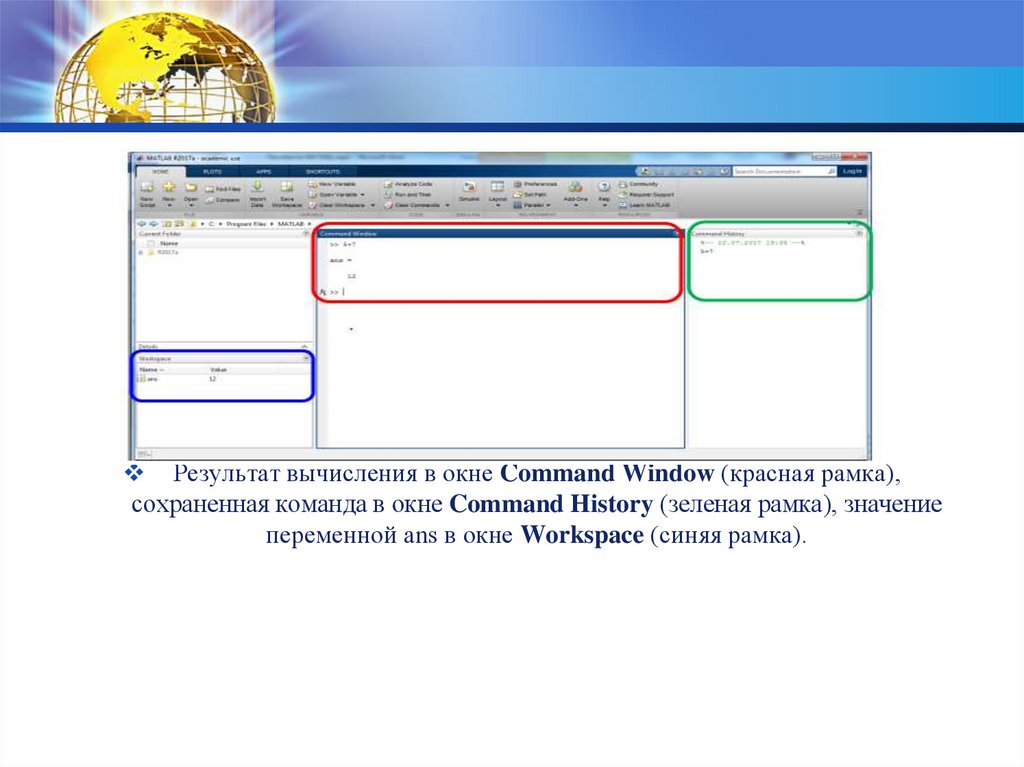




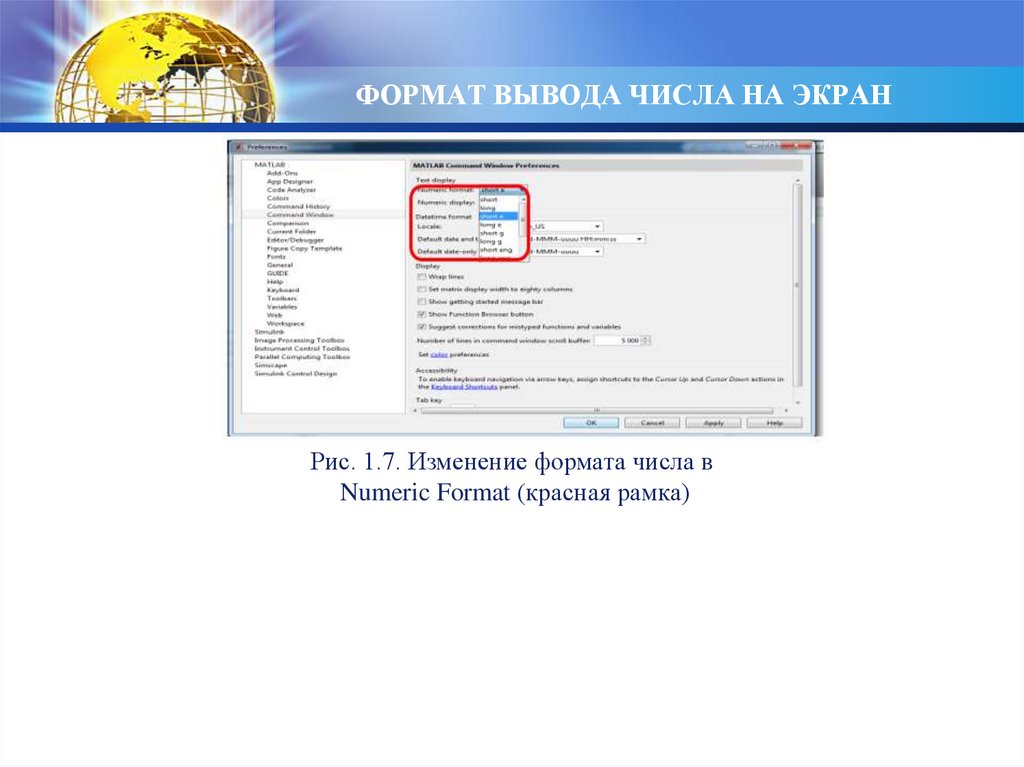



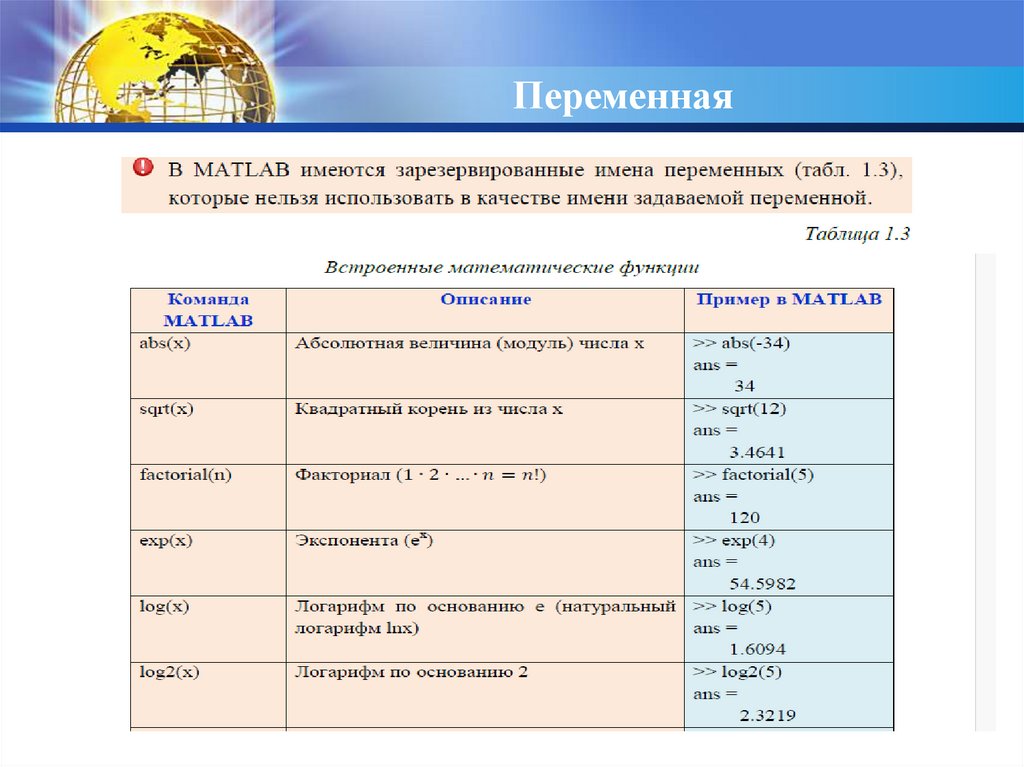
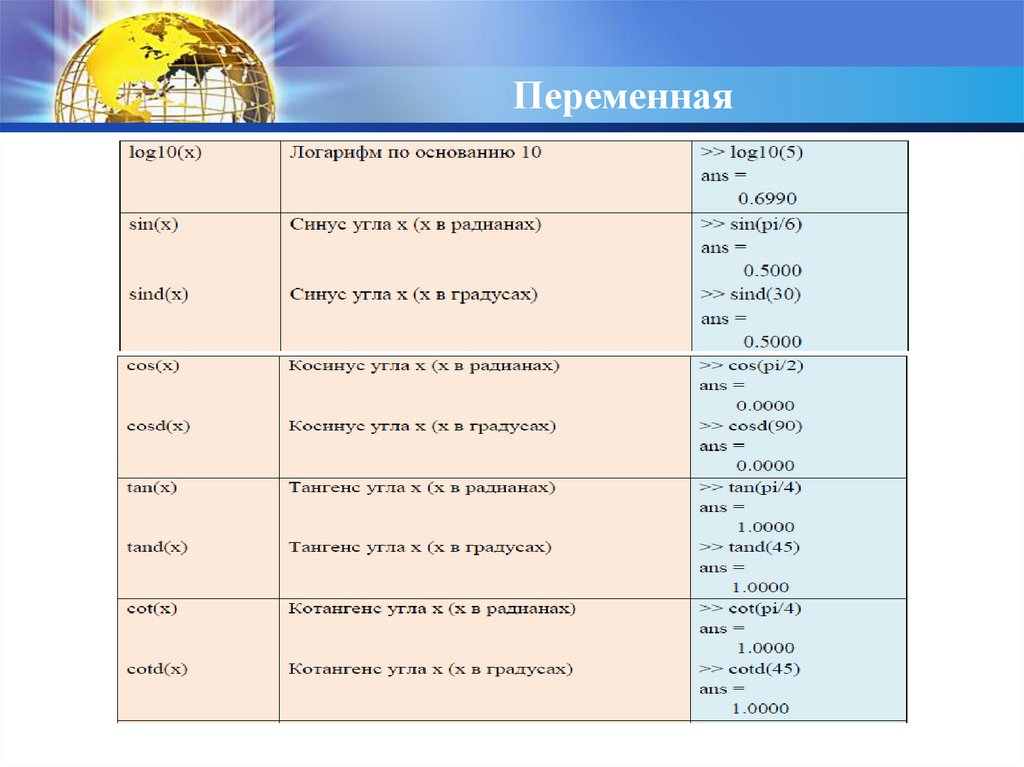
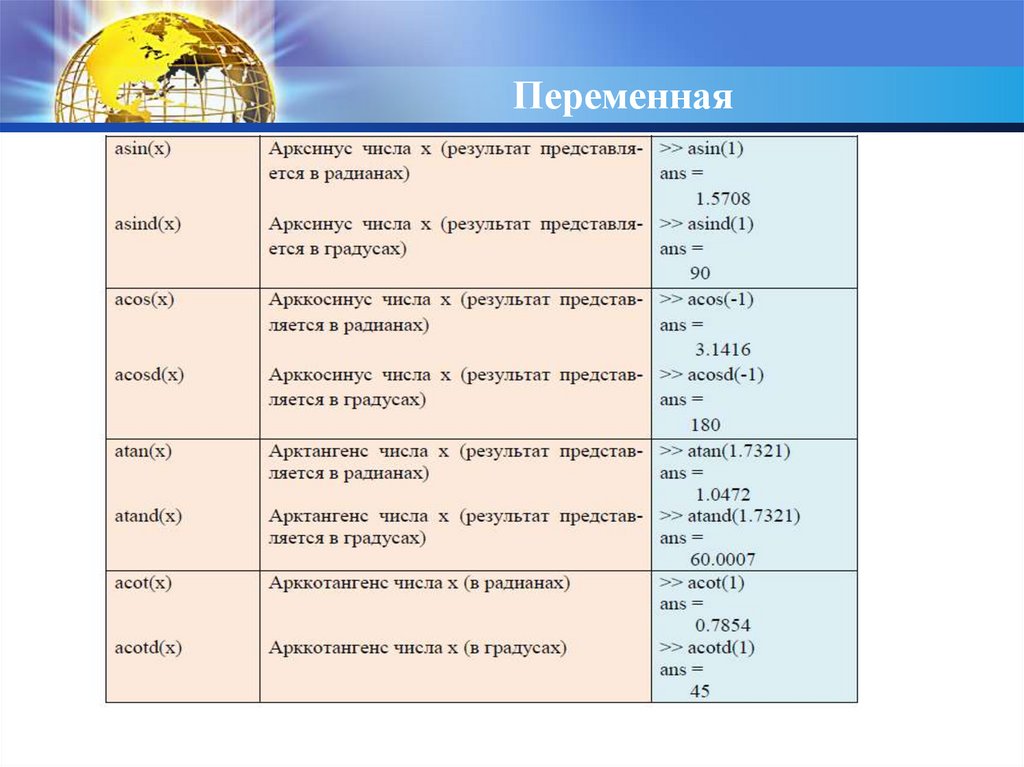
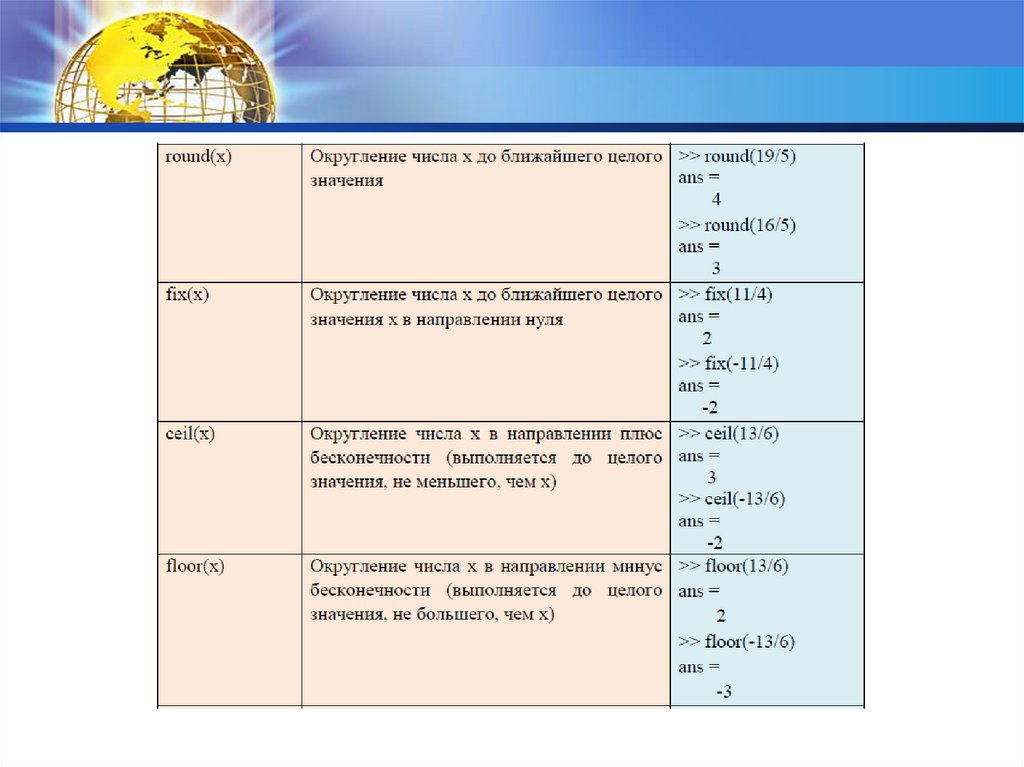
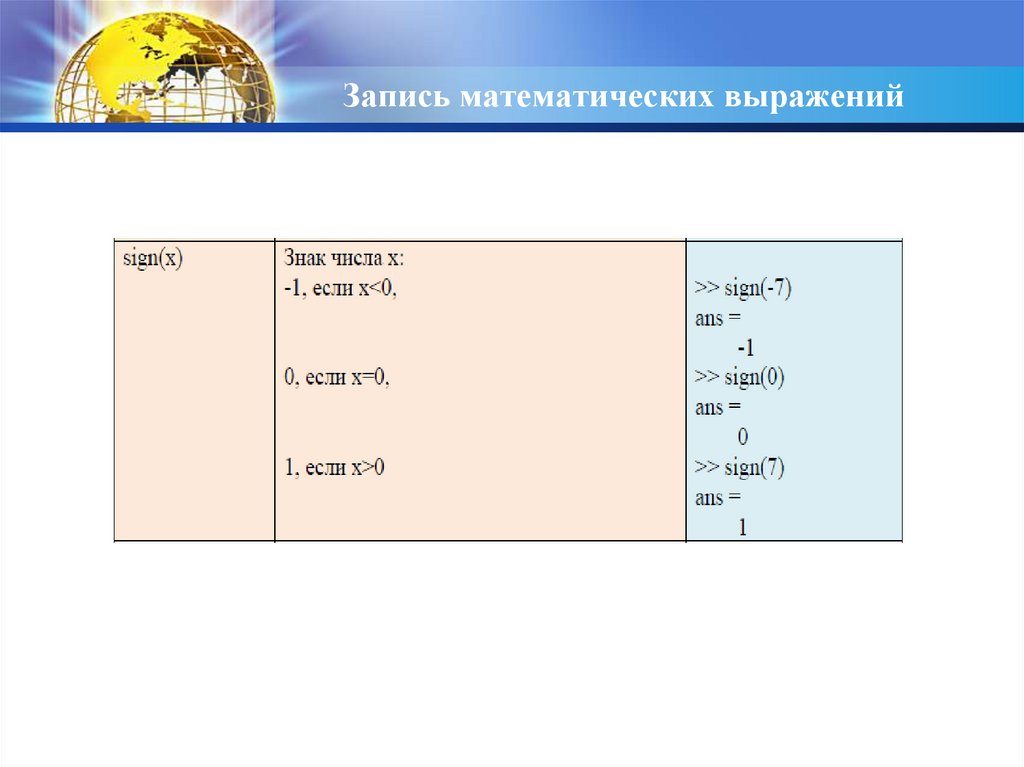
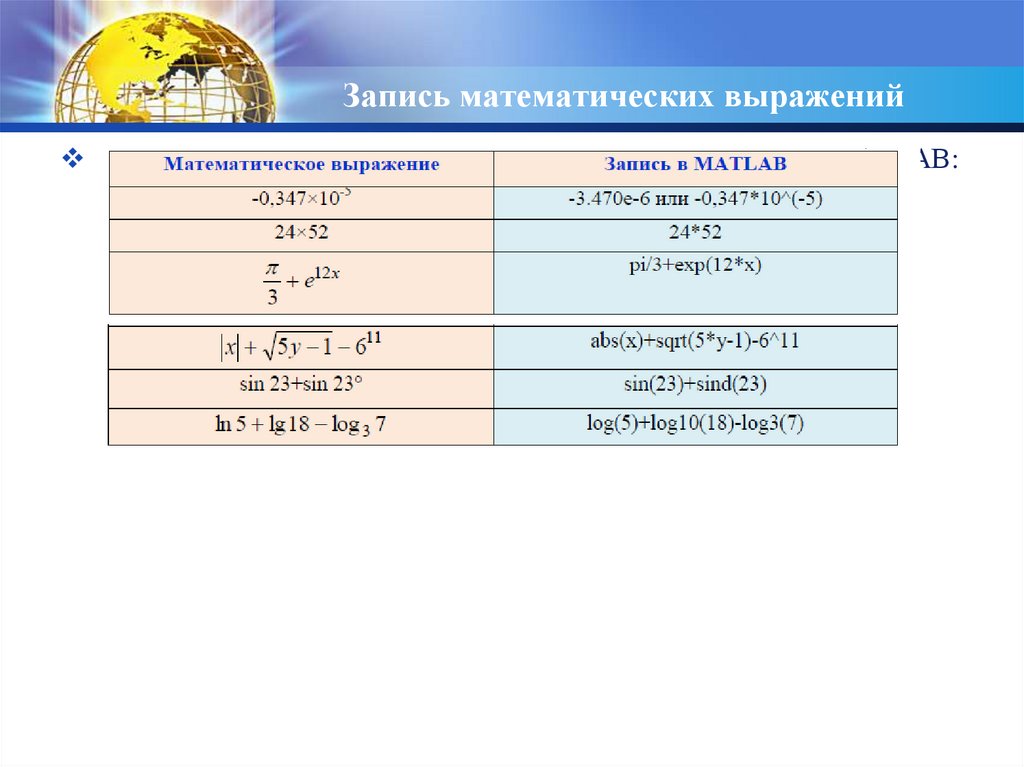


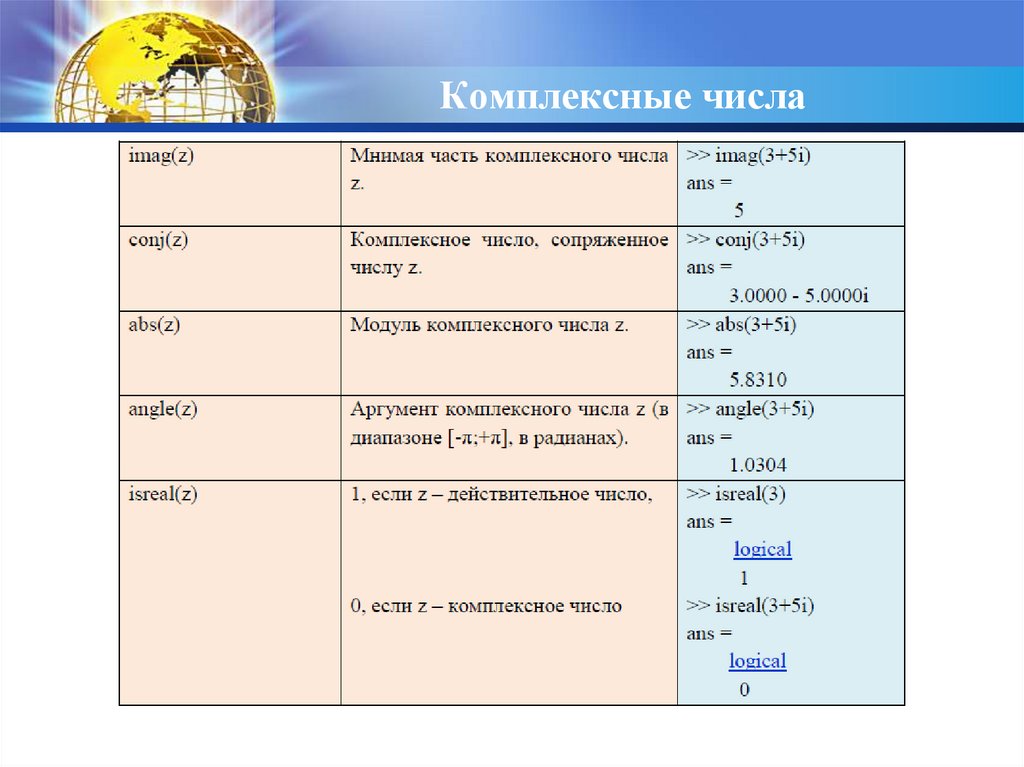

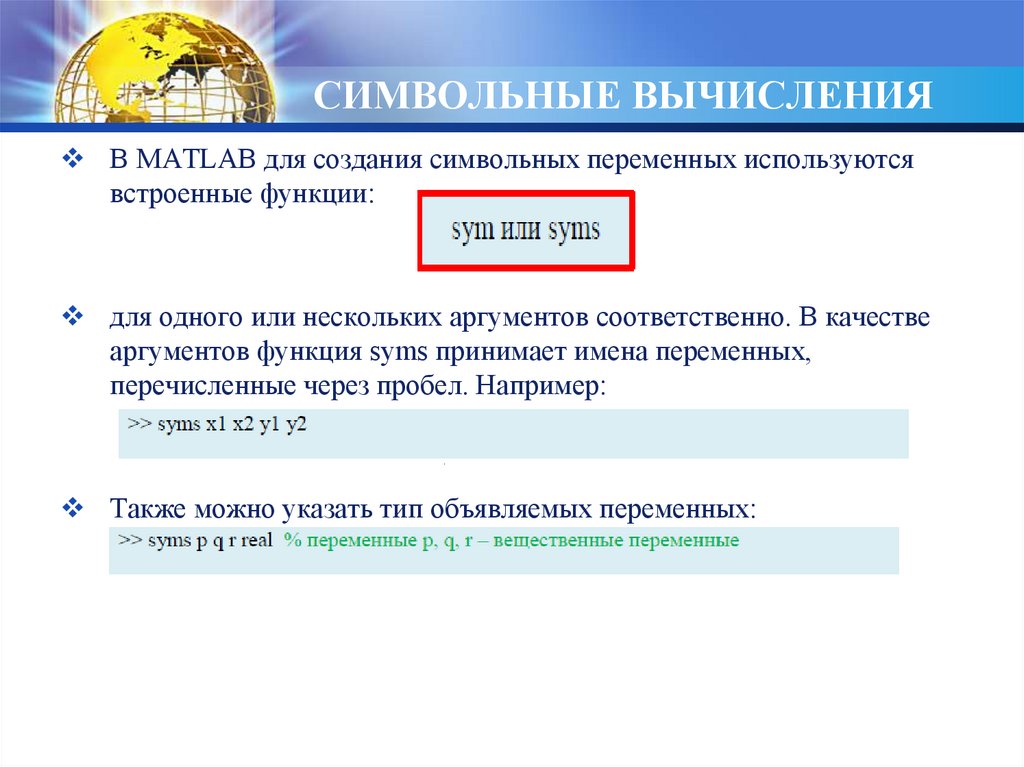

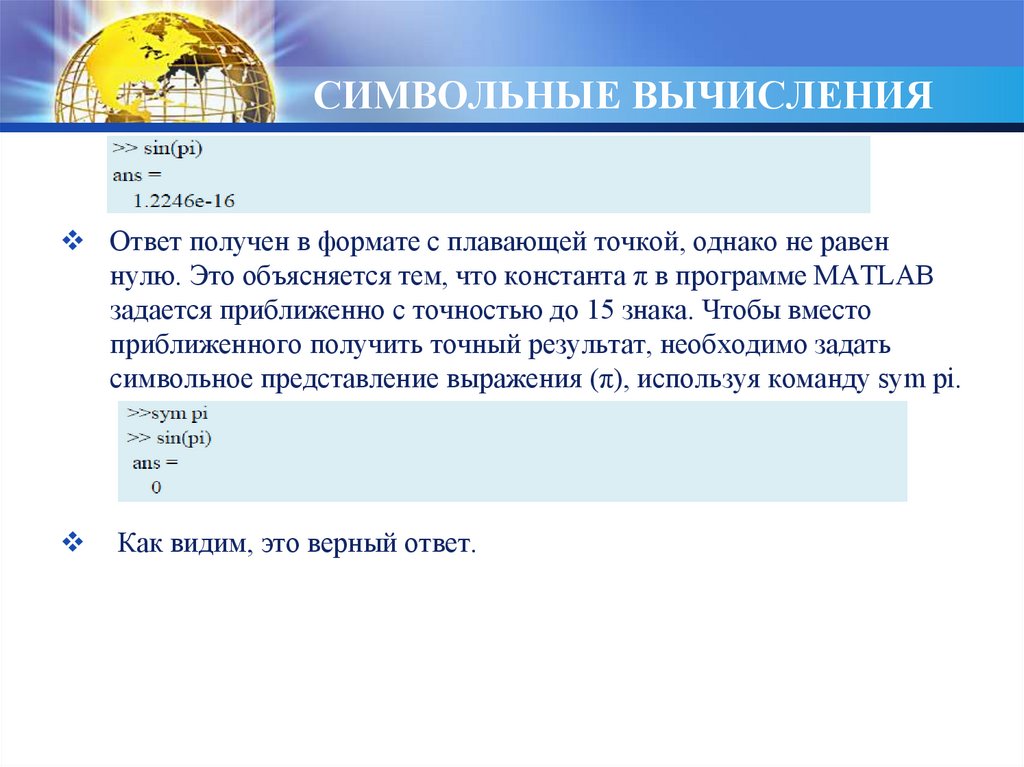





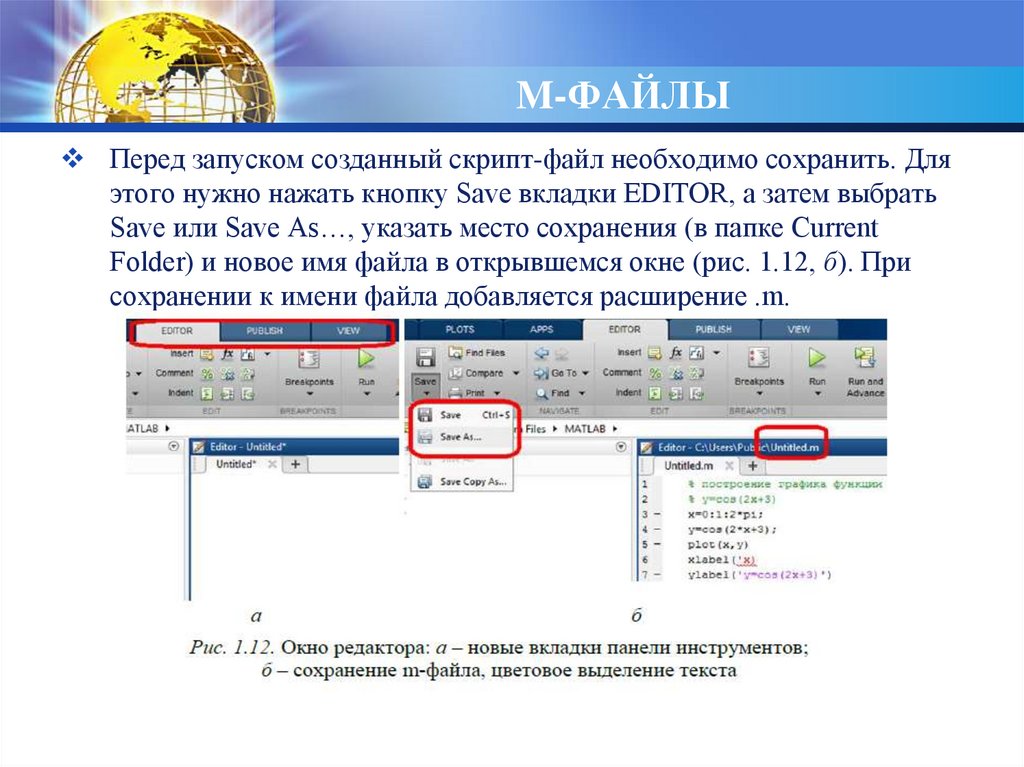




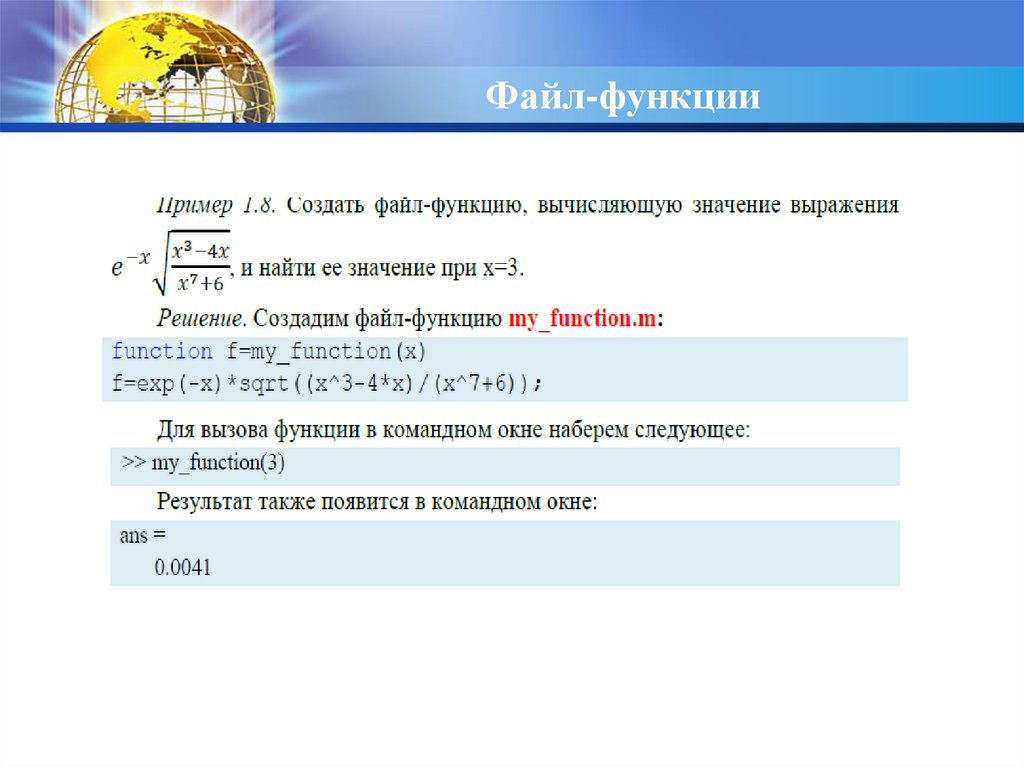






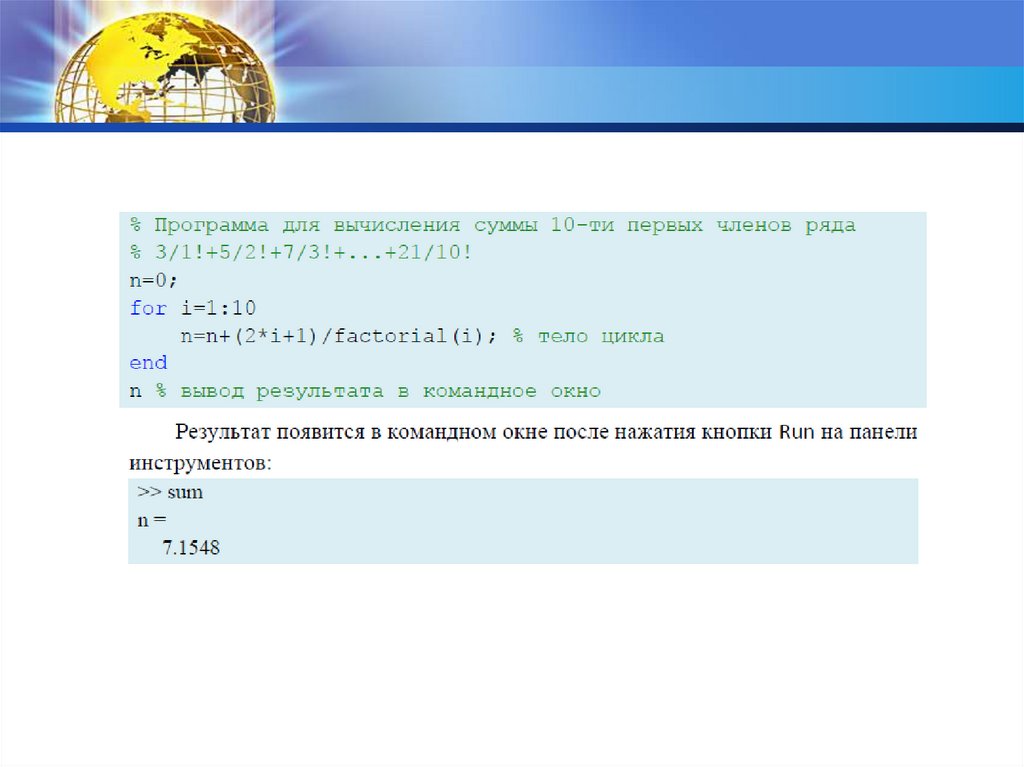


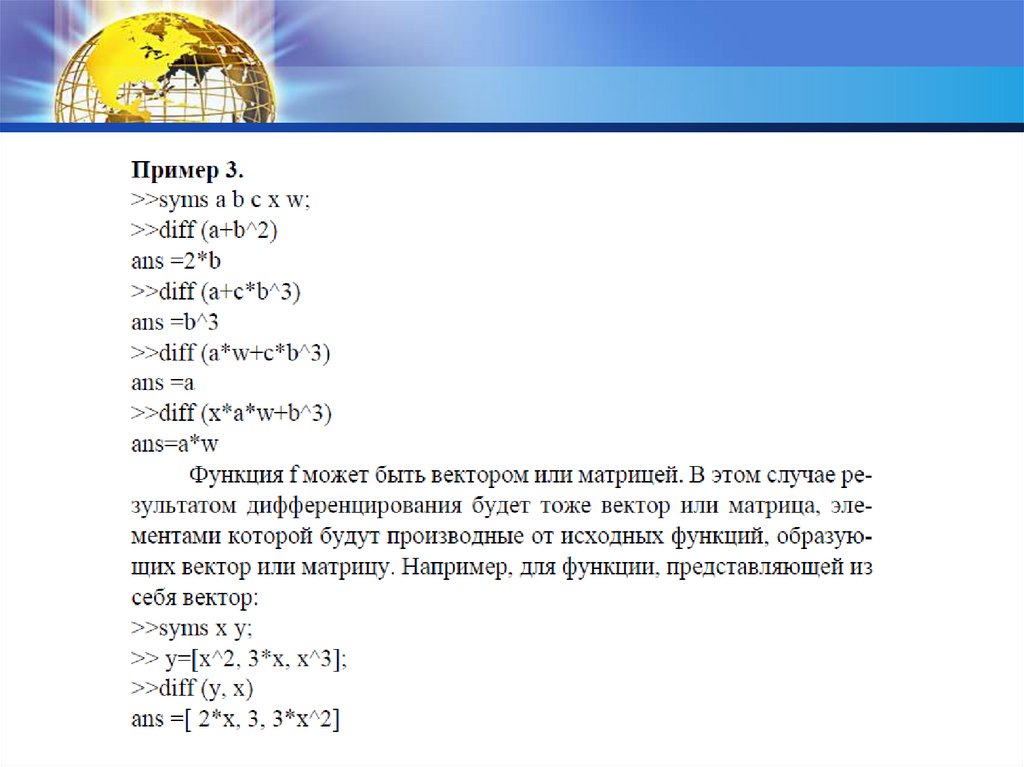


 software
software